Word อนุญาตให้คุณคำนวณผลรวมของคอลัมน์ในตารางเช่นเดียวกับที่คุณทำในโปรแกรมสเปรดชีตเช่น Excel โพสต์นี้จะแสดงให้คุณเห็นถึงวิธีการทำเช่นนี้ใน Word 2003, 2007 และ 2010/2013/2016 ตัวอย่างเช่นเราจะรวมคอลัมน์ของตัวเลขทศนิยม
Word 2007 ถึง 2016
เปิด Word และวางเคอร์เซอร์ในเซลล์ว่างที่ด้านล่างของคอลัมน์ที่มีตัวเลขที่คุณต้องการรวม
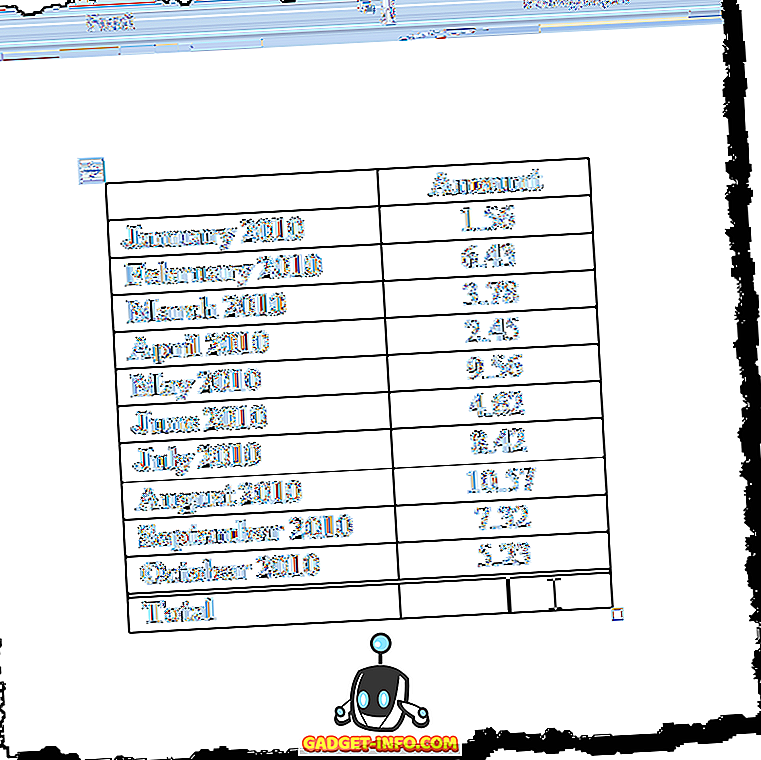
แท็บ เครื่องมือตาราง จะพร้อมใช้งาน คลิกการ เค้าโครง แท็บ
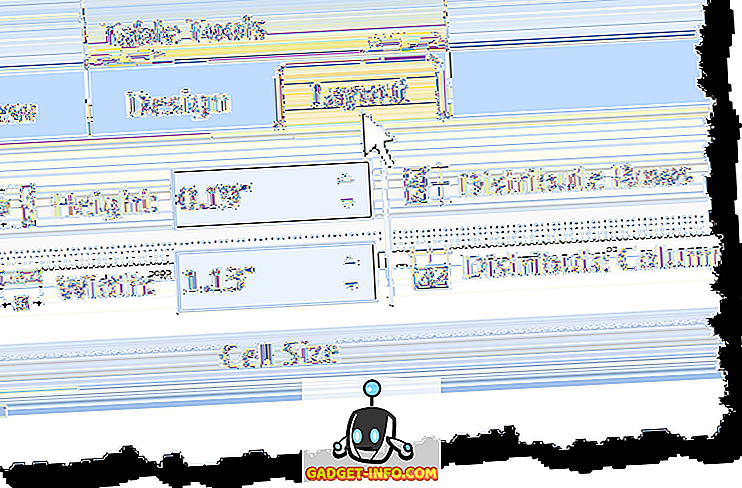
คลิกที่ปุ่ม สูตร ในกลุ่ม ข้อมูล
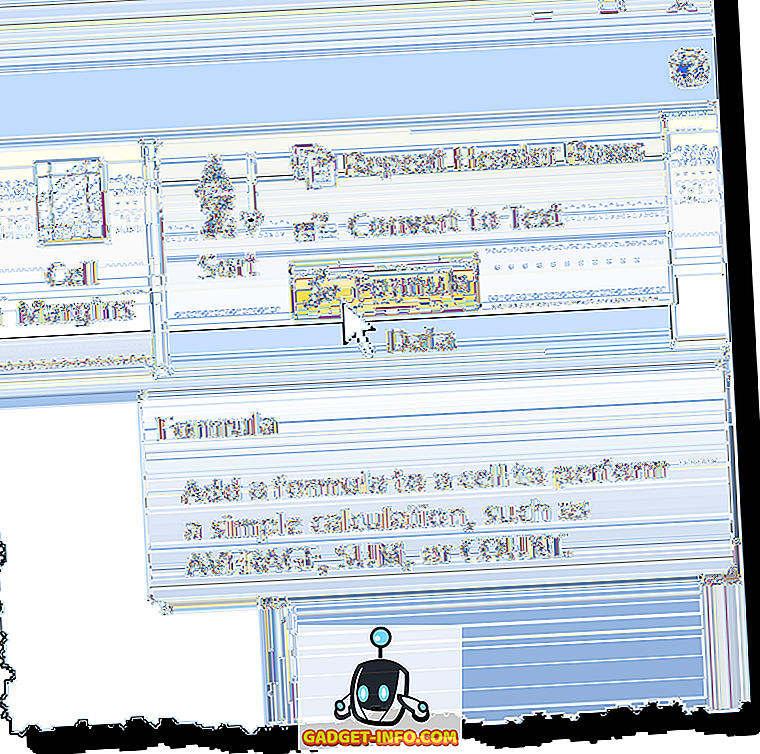
สูตรที่ถูกต้องจะถูกแทรกลงในกล่องแก้ไขสูตรโดยอัตโนมัติในกล่องโต้ตอบ สูตร ฉันเลือก 0.00 จากรายการดรอปดาวน์รูปแบบตัวเลขเพื่อจัดรูปแบบตัวเลขเช่นเดียวกับที่ตัวเลขอื่น ๆ ในคอลัมน์จัดรูปแบบ คุณสามารถเลือกรูปแบบตัวเลขอื่นได้ทั้งนี้ขึ้นอยู่กับข้อมูลของคุณ
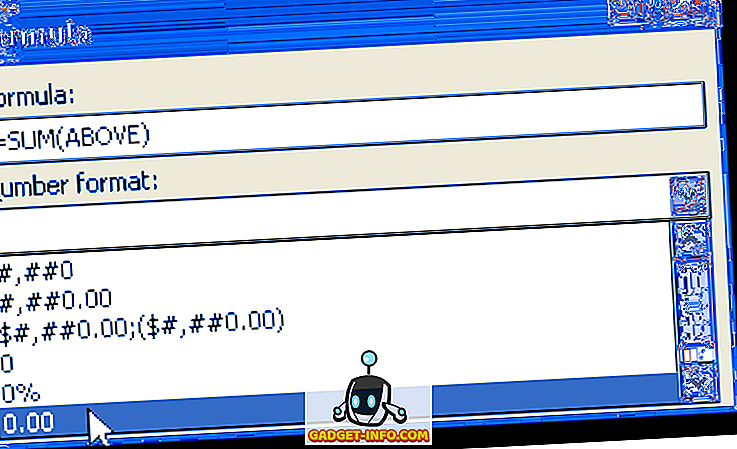
คลิก ตกลง เพื่อยอมรับการตั้งค่า
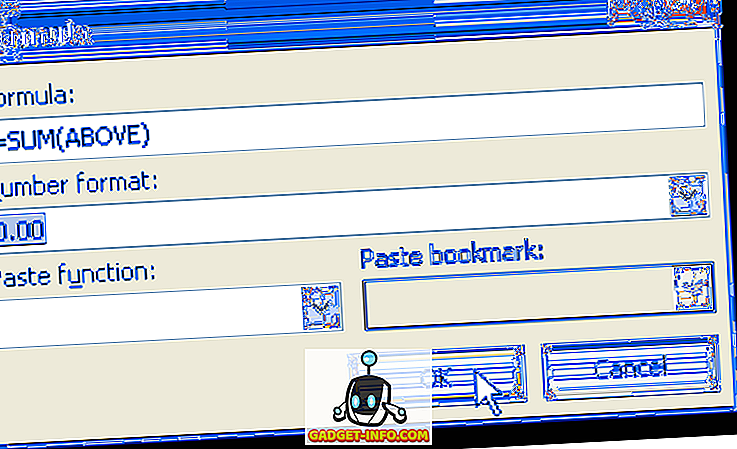
ฟิลด์สูตรจะถูกแทรกลงในเซลล์และผลรวมจะถูกคำนวณและแสดงโดยอัตโนมัติ หากคุณเปลี่ยนตัวเลขใด ๆ ในคอลัมน์ จำนวนเงิน ให้คลิกขวาที่ผลรวมและเลือก อัปเดตฟิลด์ จากเมนูป๊อปอัปเพื่ออัปเดตผลรวม คุณสามารถกด F9 ในขณะที่เลือกฟิลด์เพื่ออัปเดต
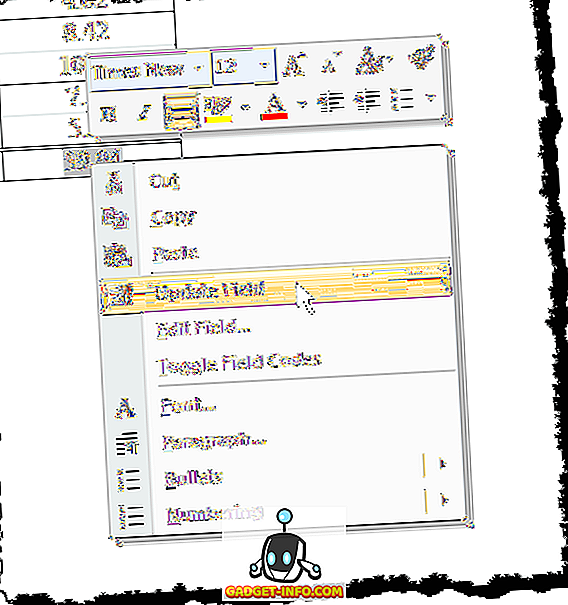
มีข้อแม้หนึ่งที่สำคัญเมื่อใช้สูตรเช่นนี้ใน Word ข้อมูลทั้งหมดควรจะต่อเนื่องกันซึ่งหมายความว่าไม่ควรหยุดพักข้อมูล ตัวอย่างเช่นลองดูข้อมูลด้านล่าง สำหรับเดือนมีนาคมไม่มีข้อมูลในคอลัมน์ที่สอง
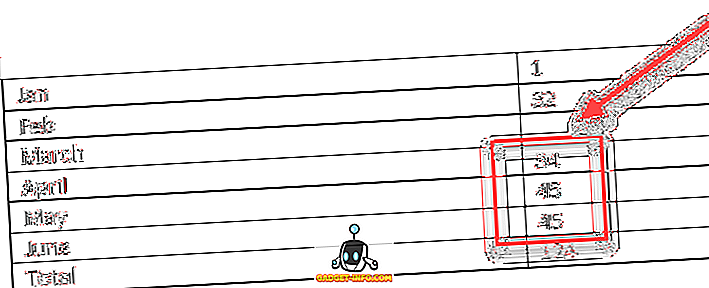
ดังนั้นแทนที่จะรวมทุกอย่างตั้งแต่เดือนมกราคมถึงมิถุนายนเป็นเพียงการรวมค่าจากเมษายนถึงมิถุนายน ตอนนี้ถ้าฉันใส่ 0 ลงในเซลล์และอัปเดตฟิลด์จากนั้นก็ให้คำตอบที่ถูกต้องที่ฉันต้องการ
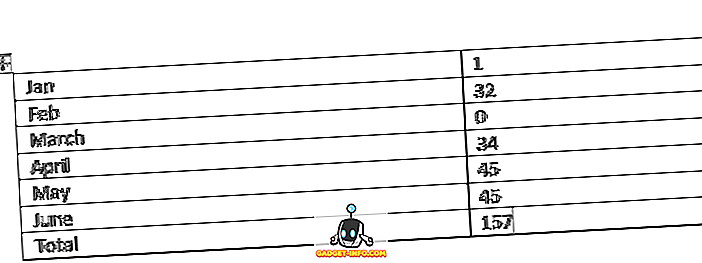
โปรดระลึกไว้เสมอและตรวจสอบผลลัพธ์ของคุณเพื่อให้แน่ใจว่าถูกต้อง ปัญหาประเภทนี้มักไม่เกิดขึ้นใน Excel เพราะคุณต้องระบุเซลล์ที่คุณต้องการทำการคำนวณอย่างแน่นอน แต่ใน Word นั่นไม่ใช่กรณี
คุณอาจสังเกตเห็นว่าคุณไม่เห็นปุ่ม ผลรวมอัตโนมัติ บนแท็บ เค้าโครงของ Word หรือแท็บอื่นใด ๆ คุณลักษณะนี้มีอยู่ใน Word แต่ไม่ได้อยู่ในแท็บ ribbon ใด ๆ ในการเข้าถึงมันคุณต้องเพิ่มมันเข้าไปในแถบเครื่องมือ ด่วน ในการทำเช่นนี้คลิกปุ่ม Office และคลิกปุ่ม ตัวเลือกของ Word ใน Word รุ่นที่ใหม่กว่าคลิกที่ ไฟล์ แล้ว เลือกตัวเลือก
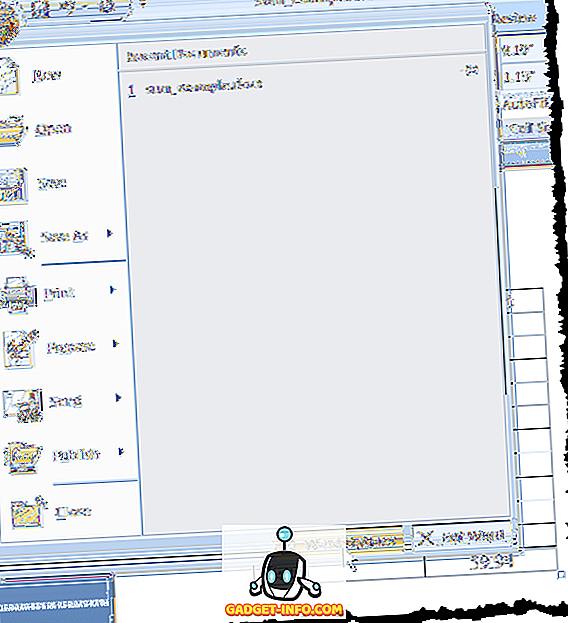
เลือกตัวเลือก ปรับแต่ง จากรายการทางด้านซ้ายของกล่องโต้ตอบ ตัวเลือก ของ Word Word เวอร์ชันใหม่กว่าคุณต้องเลือก แถบเครื่องมือด่วน
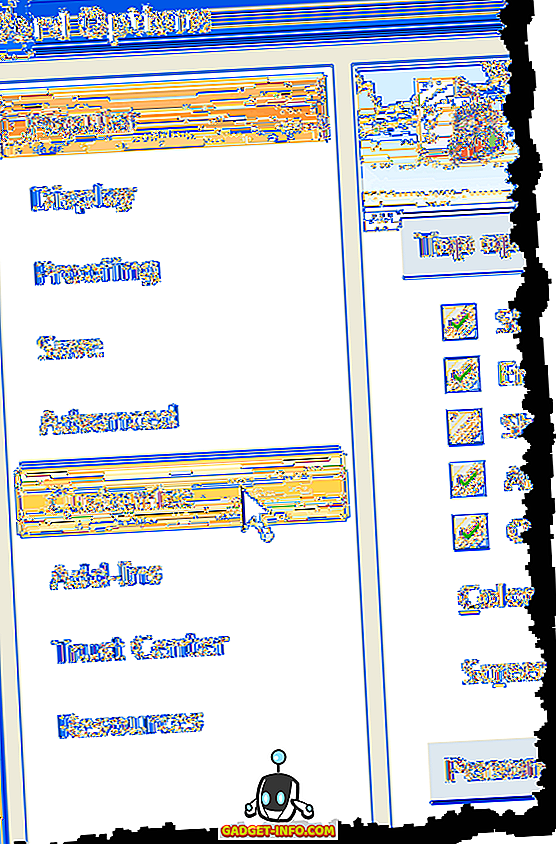
เลือก คำสั่งไม่อยู่ใน Ribbon จากรายการ เลือกคำสั่งจากรายการ แบบหล่นลง
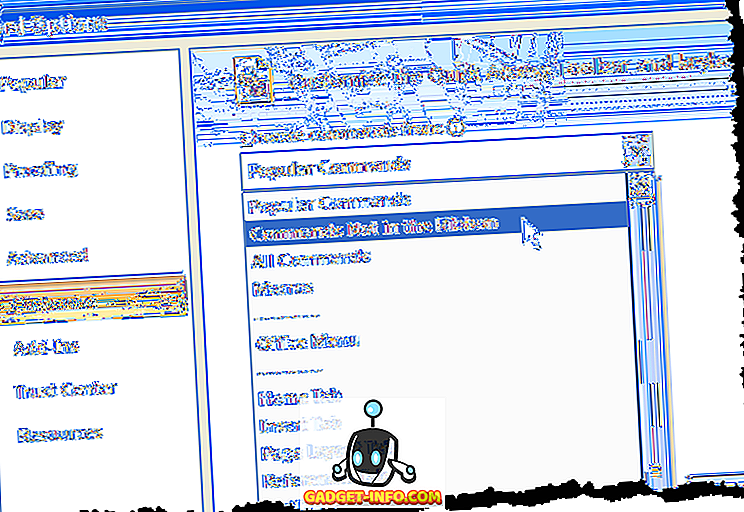
เลื่อนลงในรายการด้านล่าง เลือกคำสั่งจากรายการ ดรอปดาวน์จนกว่าคุณจะพบคำสั่ง Sum เลือกและคลิกปุ่ม เพิ่ม สิ่งนี้จะเพิ่มคำสั่ง Sum ไปยังรายการคำสั่งบน แถบเครื่องมือด่วน ทางด้านขวาของกล่องโต้ตอบ Word Options
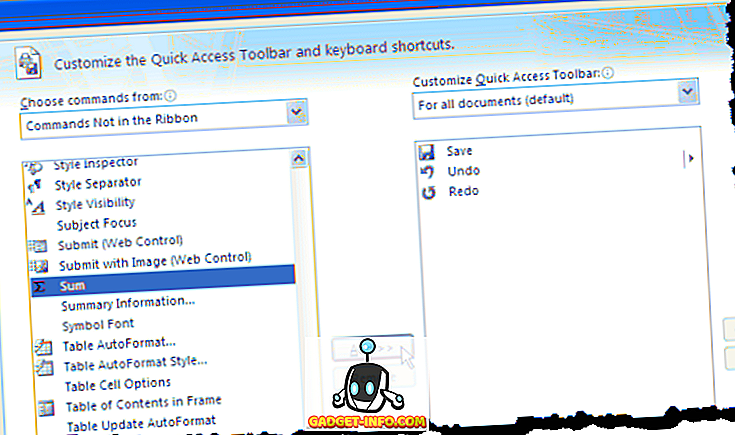
คลิก ตกลง ในกล่องโต้ตอบ Word Options เพื่อปิด คำสั่ง Sum แสดงเป็นปุ่มบน แถบเครื่องมือด่วน คุณสามารถคลิกปุ่ม ผลรวม เมื่อเคอร์เซอร์อยู่ในเซลล์สุดท้ายของคอลัมน์ จำนวนเงิน ของตารางที่กล่าวถึงก่อนหน้านี้เพื่อรวมตัวเลขทั้งหมดในคอลัมน์
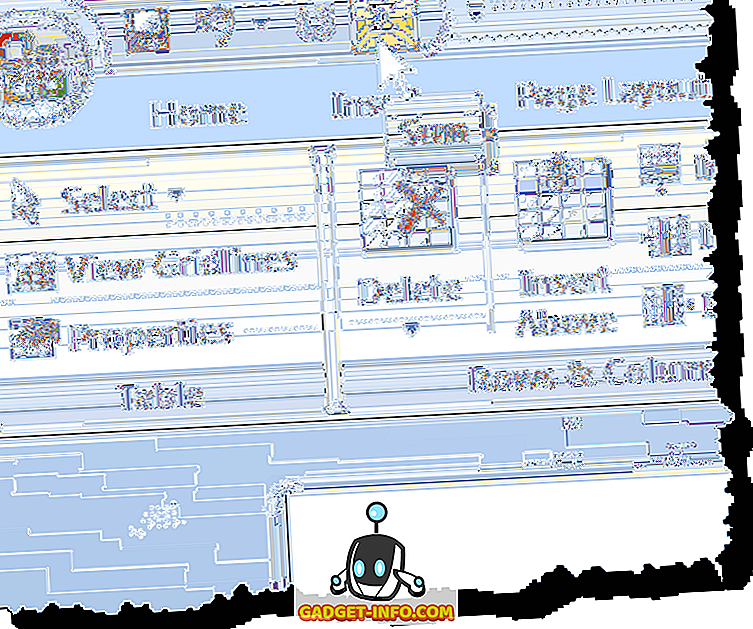
น่าเสียดายที่คุณไม่สามารถปรับแต่งแท็บ Ribbon ใน Word ได้โดยตรง เคล็ดลับเพิ่มเติมเกี่ยวกับการปรับแต่งและการใช้คำสั่งจากแถบริบบิ้นถูกกล่าวถึงในโพสต์ของเราปรับแต่ง MS Office Ribbon
โปรแกรม Word 2003
ด้านล่างเป็นตารางตัวอย่างที่เราจะใช้เพื่อแสดงวิธีรวมคอลัมน์ของตัวเลขในตารางใน Word 2003 หากต้องการหาผลรวมของตัวเลขในคอลัมน์ จำนวน ให้วางเคอร์เซอร์ในเซลล์สุดท้ายในคอลัมน์นั้น
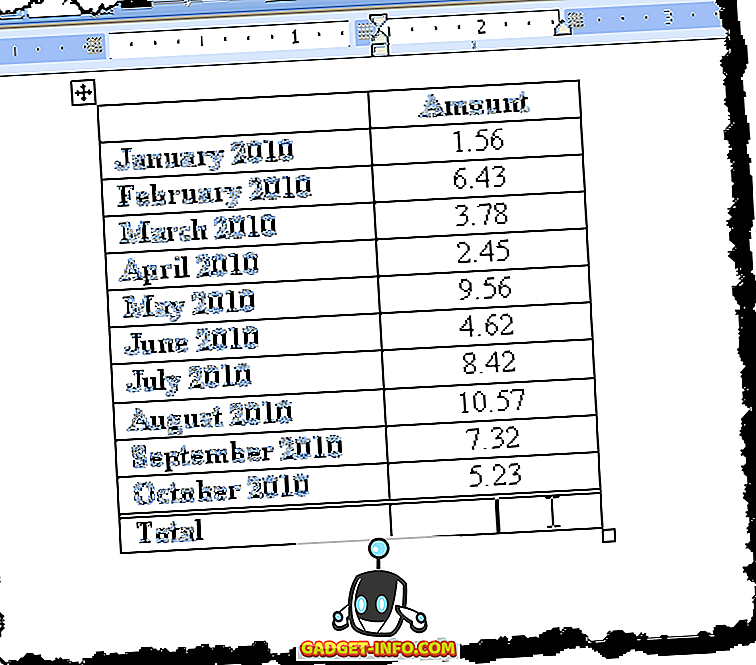
เลือก สูตร จากเมนู ตาราง
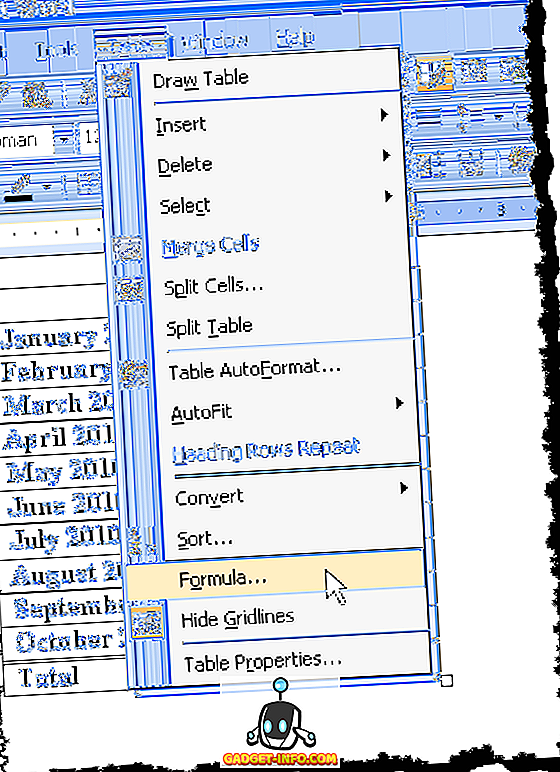
กล่องแก้ไข สูตรใน กล่องโต้ตอบ สูตร จะถูกเติมโดยอัตโนมัติด้วยสูตรที่เหมาะสม เราจะจัดรูปแบบผลรวมแบบเดียวกับที่ตัวเลขถูกจัดรูปแบบในคอลัมน์ จำนวนเงิน เลือก 0.00 จากรายการดรอปดาวน์ รูปแบบตัวเลข
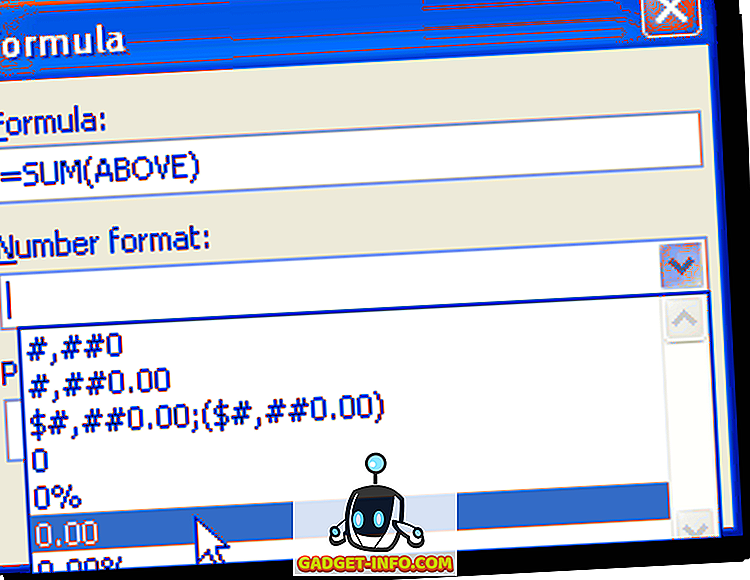
คลิก ตกลง เพื่อยอมรับการตั้งค่าของคุณ
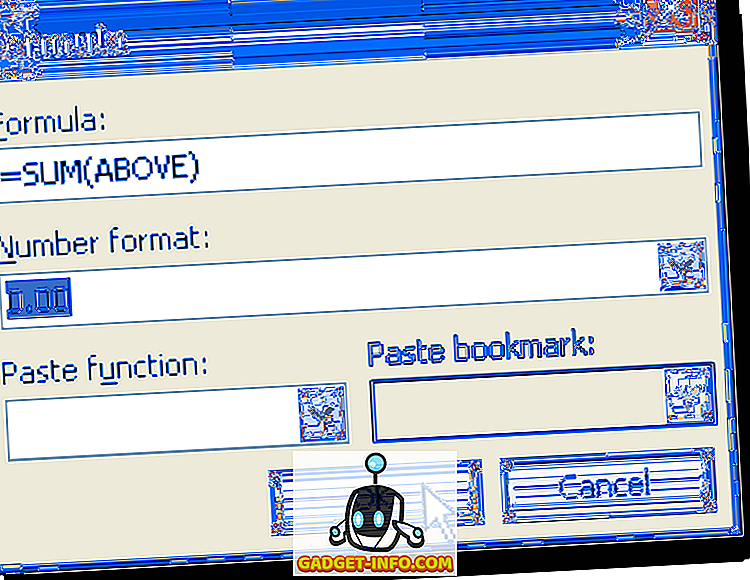
ผลรวมจะถูกป้อนลงในเซลล์สุดท้ายในคอลัมน์ จำนวนเงิน
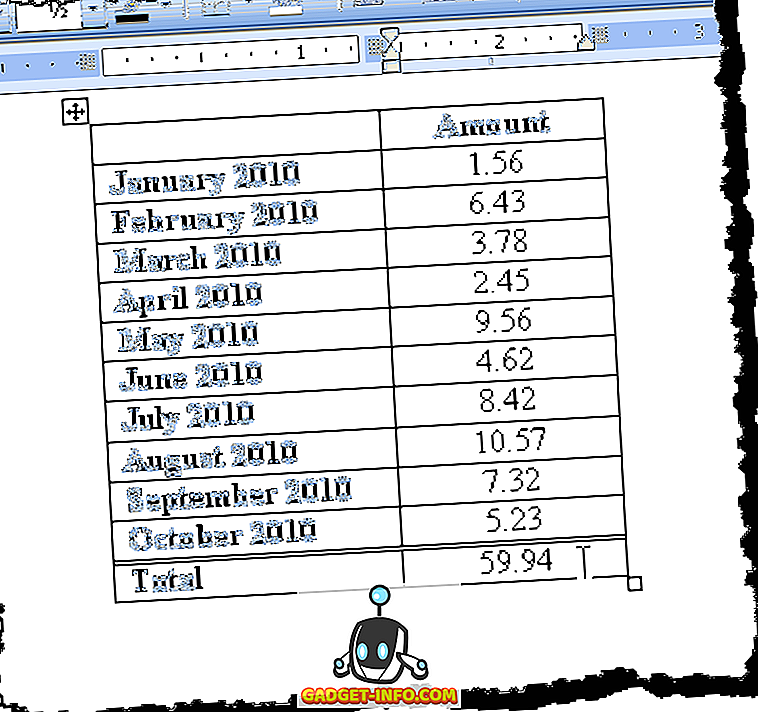
เกี่ยวกับมัน! เป็นที่น่าสังเกตว่าคุณสามารถแทรกสูตรที่ซับซ้อนมากขึ้นลงในกล่องสูตรได้หากต้องการ แต่ Word ไม่รองรับสูตรทั้งหมดที่ Excel สนับสนุนดังนั้นอย่าแปลกใจถ้าคุณลองสูตร Excel และได้รับ ความผิดพลาด หากต้องการดูรายการสูตรทั้งหมดที่คุณสามารถใช้ใน Word ให้ตรวจสอบรายการนี้จาก Microsoft โดยเลื่อนลงไปที่ส่วนฟังก์ชั่นที่มีอยู่ สนุก!








